توقيع Outlook Mobile: دليل التثبيت خطوة بخطوة
نشرت: 2023-12-271. ما هي فوائد توقيعات Outlook؟
2. أهمية برنامج Outlook في التوقيعات المتنقلة
3. إضافة توقيع بريد إلكتروني في Outlook لنظامي التشغيل Android وiOS
4. نصائح التنسيق: إبراز توقيعك
5. الأسئلة الشائعة
ولكن مجرد قيامك بإرسال بريد إلكتروني من هاتفك الذكي لا يعني أنه لا ينبغي عليك الحفاظ على صورة احترافية. وهنا يمكن أن يكون اكتشاف كيفية إضافة توقيع في تطبيق Outlook للجوال مفيدًا جدًا.
في هذا الدليل، دعنا نستعرض العملية البسيطة التي يمكنك استخدامها لإعداد توقيع بريد إلكتروني احترافي على جهازك المحمول. ولكن أولاً، دعونا نلقي نظرة على الفوائد التي يمكن أن يقدمها التوقيع على Outlook mobile وسبب أهميته.
ما هي فوائد توقيعات Outlook؟
أصبح الحصول على توقيعات البريد الإلكتروني جزءًا لا يتجزأ من الحفاظ على الصورة الاحترافية في اتصالاتك، بالإضافة إلى التسويق والعلامة التجارية لشركتك. ولكن ما هي الفوائد التي يمكن أن تتوقعها عند إضافة توقيع إلى تطبيق بريد إلكتروني على الهاتف المحمول؟
حسنًا، بالنسبة للمبتدئين، فإن إنشاء توقيعك على Outlook mobile سيسمح لك بالاستفادة من خبرة الشركة في تكييف توقيعك مع الأجهزة المختلفة. باعتباره أحد اللاعبين الرئيسيين في عالم منصات البريد الإلكتروني، يعد Microsoft Outlook خيارًا رائعًا لإنشاء توقيع بريدك الإلكتروني وإضافته.
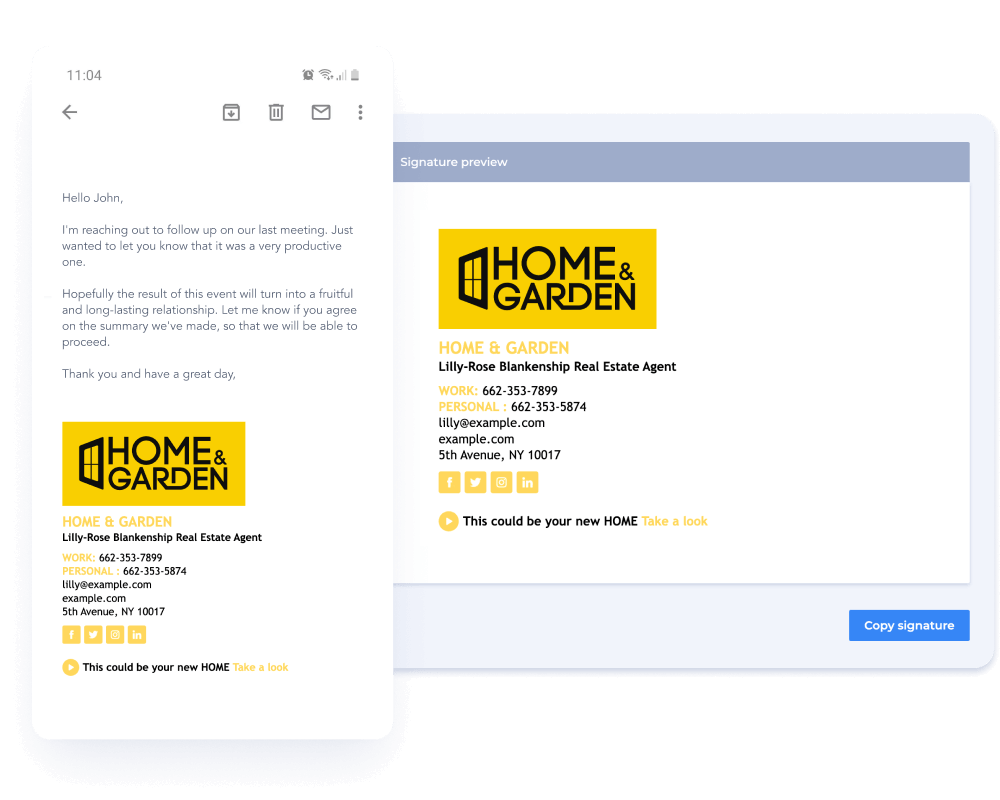
باستخدام توقيع Outlook على الهاتف المحمول، يمكنك أن تكون واثقًا من أنه عند إرسال بريد إلكتروني، سيبدو التوقيع جيدًا. يمكن ضبط توقيعات HTML تلقائيًا استنادًا إلى الشاشة والتنسيق والجهاز ومنصة البريد الإلكتروني، ويتم عرضها بشكل صحيح في سيناريوهات مختلفة.
يمكن أن يؤدي إعداد توقيعات البريد الإلكتروني على Outlook أيضًا إلى تعزيز علامتك التجارية وجعلها أكثر قابلية للتمييز، وغرس الثقة وتعزيز التفاعل مع كل من تتواصل معه. يوفر الحصول على توقيع احترافي أيضًا الفرصة لتضمين المعلومات ذات الصلة التي يمكن أن تسهل الوصول إليك أو فهم ما تقدمه.
وأخيرًا، يعد التعرف على كيفية إضافة توقيع على Outlook mobile أمرًا مثاليًا للأشخاص الذين يتنقلون دائمًا. باستخدام تطبيق Outlook للهواتف المحمولة، يمكنك إضافة توقيعك إلى كل بريد إلكتروني ترسله من جهازك المحمول، مما يساعده على حمل صورة احترافية ومتسقة لعلامتك التجارية.
أهمية Outlook في التوقيعات المتنقلة
عندما تقوم بإعداد توقيع في Outlook mobile، فإنك لا تحصل فقط على تسجيل خروج أكثر تفصيلاً في نهاية بريدك الإلكتروني. يمكن أن تكون بمثابة أداة مهمة لتحقيق أهداف العمل وتوفير تجربة أفضل للعملاء.
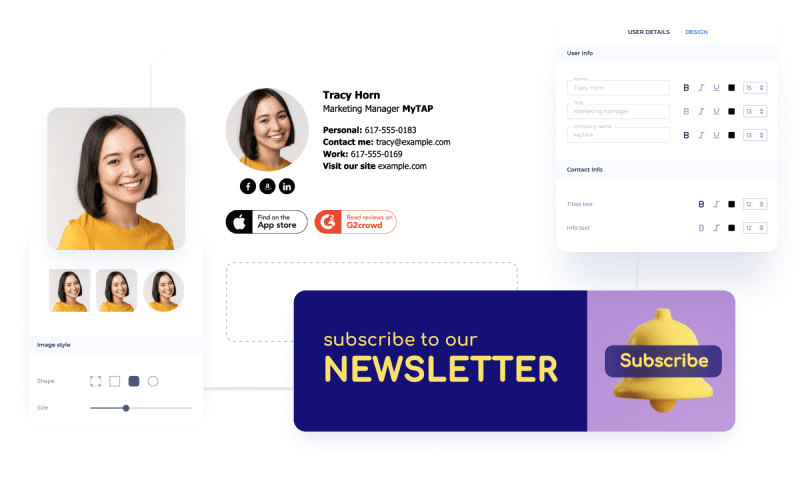
فيما يلي بعض الأسباب التي تجعل معرفة كيفية إضافة توقيع في تطبيق Outlook mobile iOS أو Android يستحق كل هذا الجهد بالتأكيد:
- التأكيد على الاحتراف. عندما تمثل شركة ما، يجب أن يكون لديك أكثر من اسمك في نهاية البريد الإلكتروني إذا كنت تريد أن تؤخذ على محمل الجد. يحتاج المستلمون إلى مزيد من السياق حول هويتك والشركة التي تمثلها، خاصة إذا كنت تتواصل مع العملاء أو شركاء الأعمال. في معظم المواقف، لا يقتصر الأمر على مجرد تقديم المعلومات، ولكن أيضًا تقديم نفسك بشكل احترافي.
- تقديم تفاصيل الاتصال. ولعل أهم شيء يجب تضمينه في توقيع بريدك الإلكتروني هو معلومات الاتصال. يمكن أن تختلف التفاصيل بناءً على نشاطك التجاري، ولكن عادةً ما ستحتاج إلى إضافة رقم هاتف وموقع ويب وربما حتى عنوان فعلي إذا كان ذا صلة.
- العلامة التجارية. يجب أن يمتد الحضور القوي للعلامة التجارية خلال عملية التسويق والاتصالات. ويتضمن ذلك توقيع البريد الإلكتروني أيضًا. استخدمها كفرصة لعرض شعارك وألوان علامتك التجارية ورسائل علامتك التجارية والعناصر الأخرى التي يمكن أن تعزز إمكانية التعرف على علامتك التجارية وتساعد المتلقي على تذكر شركتك.
تسويق. ولعل الطريقة الأقل استخدامًا لاستخدام توقيعات البريد الإلكتروني هي استخدامها كأداة تسويقية. تسمح لك حلول مثل Newoldstamp بدمج عناصر التسويق المختلفة بسلاسة في توقيعك، بما في ذلك اللافتات وعبارات الحث على اتخاذ إجراء وروابط العروض أو المحتوى. - تسويق. ولعل الطريقة الأقل استخدامًا لاستخدام توقيعات البريد الإلكتروني هي استخدامها كأداة تسويقية. تسمح لك حلول مثل Newoldstamp بدمج عناصر التسويق المختلفة بسلاسة في توقيعك، بما في ذلك اللافتات وعبارات الحث على اتخاذ إجراء وروابط العروض أو المحتوى.
إضافة توقيع بريد إلكتروني في Outlook لنظامي التشغيل Android وiOS
إن الحصول على التوقيعات على الهاتف الذكي يأتي مع العديد من المزايا لعملك. ولكنك قد لا تكون متأكدًا تمامًا من كيفية إضافة توقيع تطبيق جوال على جهاز Android أو iOS الخاص بك.
ولمساعدتك، دعنا نلقي نظرة على عملية بسيطة خطوة بخطوة يمكنك اتباعها أدناه.
1. قم بالوصول إلى إعدادات تطبيق Outlook للأجهزة المحمولة
لإعداد توقيعك على جهاز محمول، ستحتاج أولاً إلى العثور على الإعدادات في تطبيق Android أو iOS. اضغط على صورة الحساب في الزاوية اليسرى العليا وحدد أيقونة "الترس" لفتح الإعدادات.
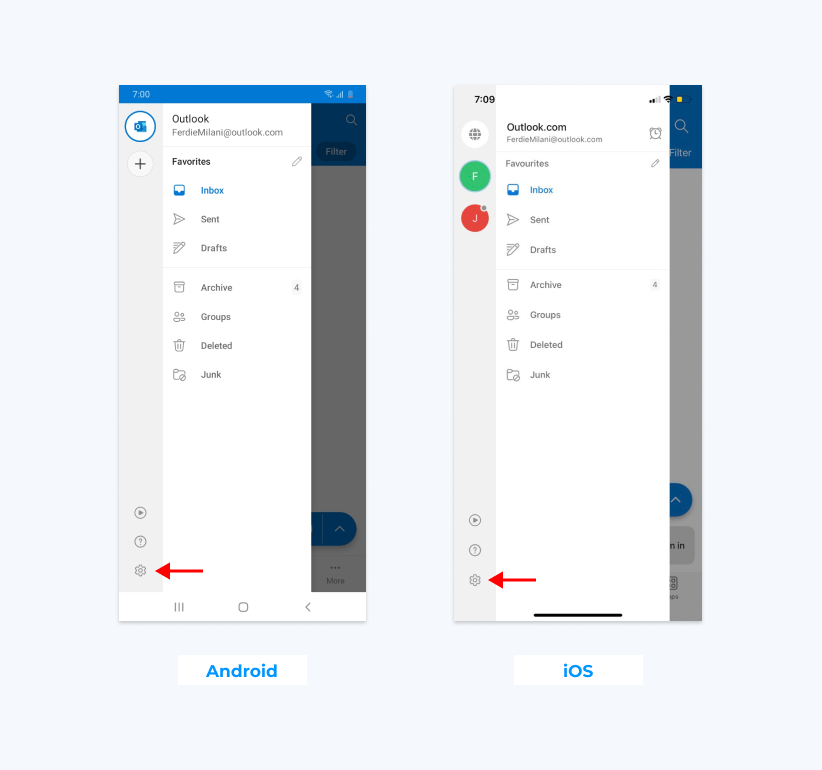
2. انتقل إلى إعدادات التوقيع
ستجد هناك علامة التبويب "التوقيع"، والتي ستحتاج إلى النقر عليها للوصول إلى إعدادات التوقيع. هذا هو المكان الذي ستتمكن فيه من إنشاء توقيع أو إجراء تغييرات على التوقيع الحالي.

3. قم بإنشاء توقيعك
ستتمكن بعد ذلك من كتابة المعلومات التي تريد تضمينها في توقيعك. يمكنك أيضًا لصق توقيعك من منشئ التوقيع مثل Newoldstmap. بمجرد الانتهاء، انقر فوق علامة الاختيار لحفظ التغييرات.
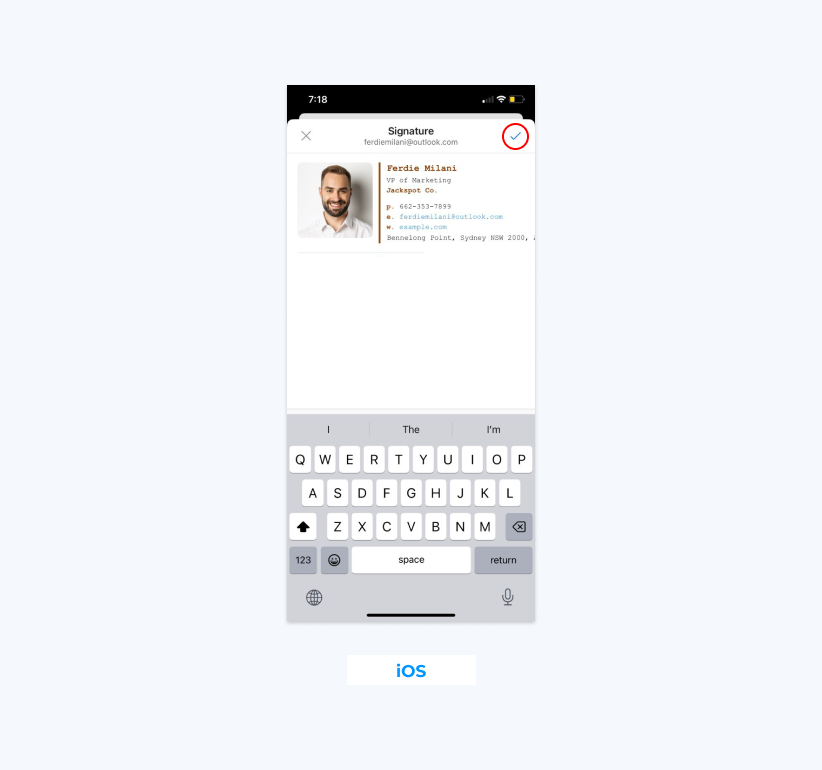
ملاحظة مهمة: عند إعداد توقيع بريد إلكتروني على جهاز Android، لا يمكنك استخدام الصور أو خيارات تنسيق HTML الأخرى. ومع ذلك، إليك كيفية إضافة توقيع في Outlook mobile على أجهزة Android باستخدام نص عادي فقط.
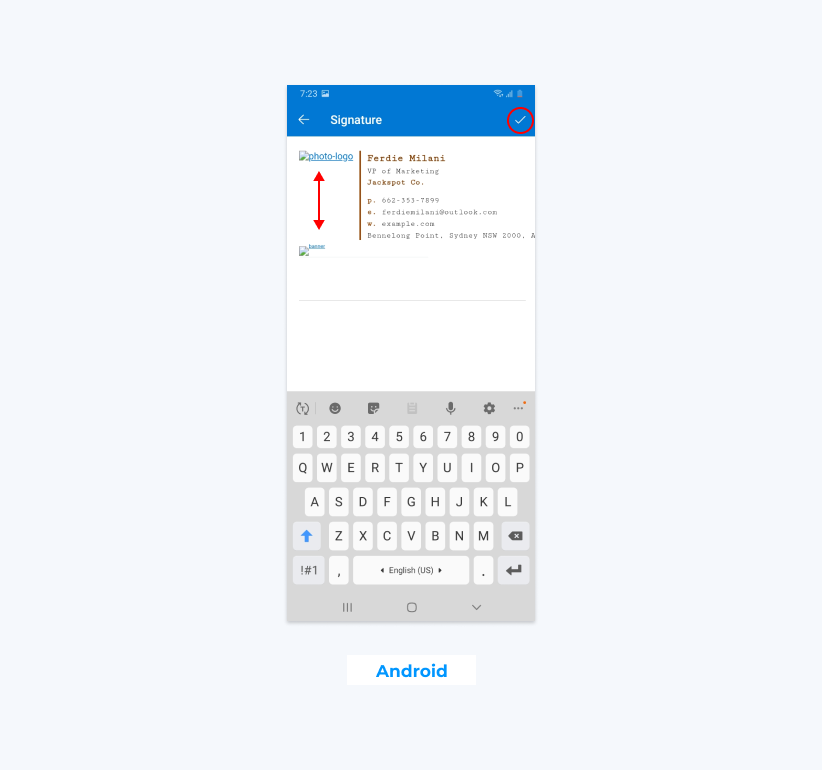
يمكنك إضافة توقيع "غني" على أجهزة Apple الخاصة بك. فيما يلي كيفية تثبيت توقيع HTML جميل في تطبيق Outlook على iPhone أو iPad.
- توجه إلى Newoldstamp وقم بإنشاء توقيعك في منشئ توقيع البريد الإلكتروني سهل الاستخدام .
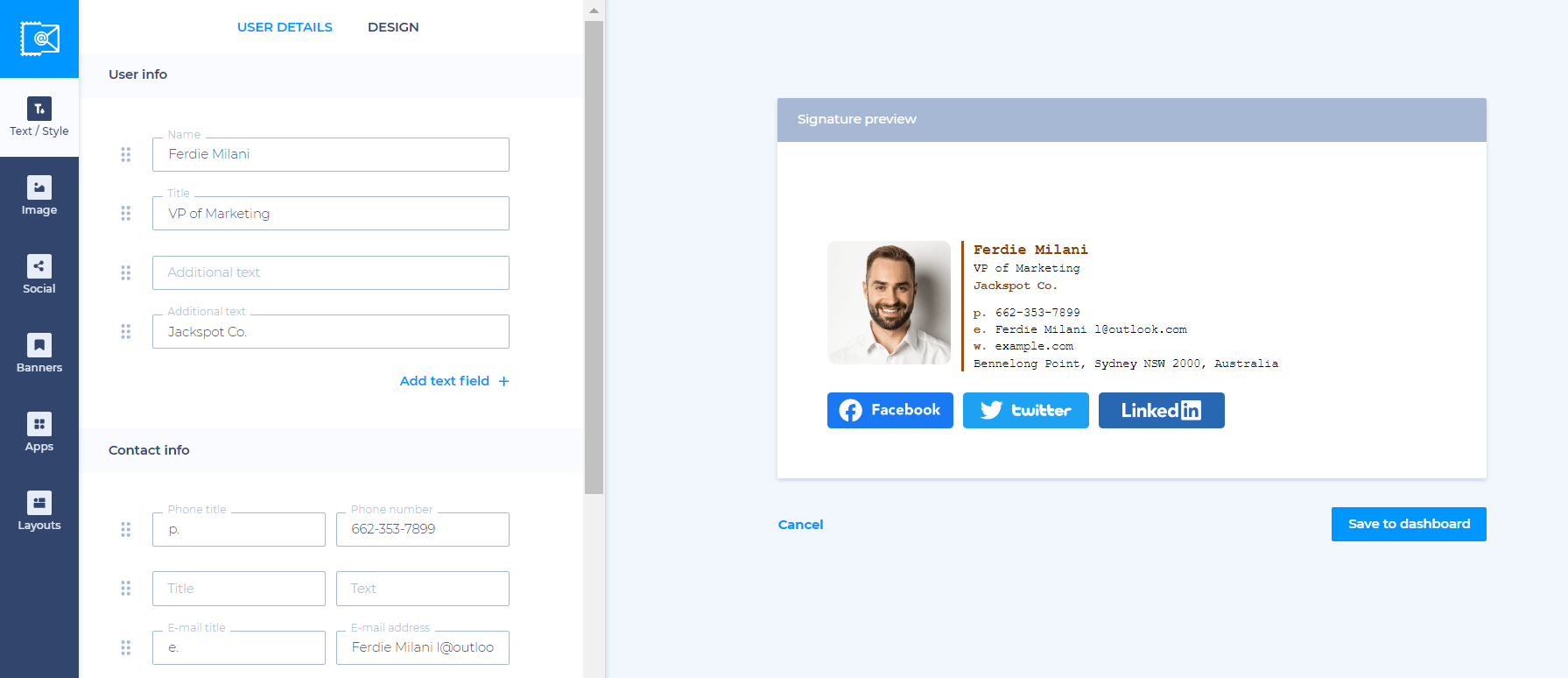
- بمجرد الانتهاء، انقر فوق "حفظ وتثبيت" وقم بالتمرير فوق توقيعك على لوحة المعلومات، حيث يمكنك تحديد الزر "استخدام".
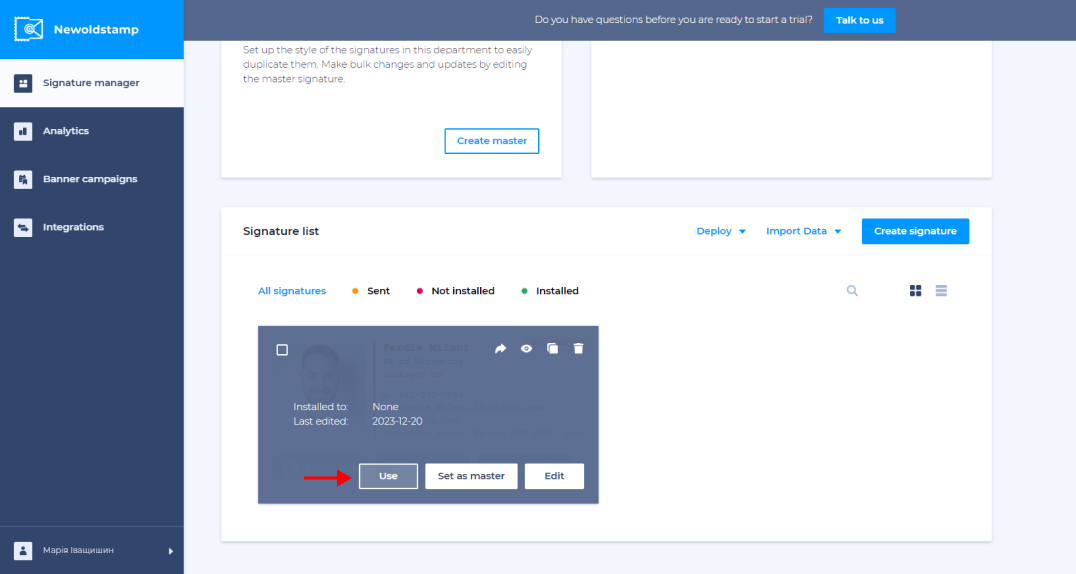
- انقر فوق الزر "نشر"، واختر "إرسال عبر البريد الإلكتروني"، وحدد عناوين البريد الإلكتروني التي تريد مشاركة توقيعات البريد الإلكتروني معها، ثم اضغط على الزر "إرسال".
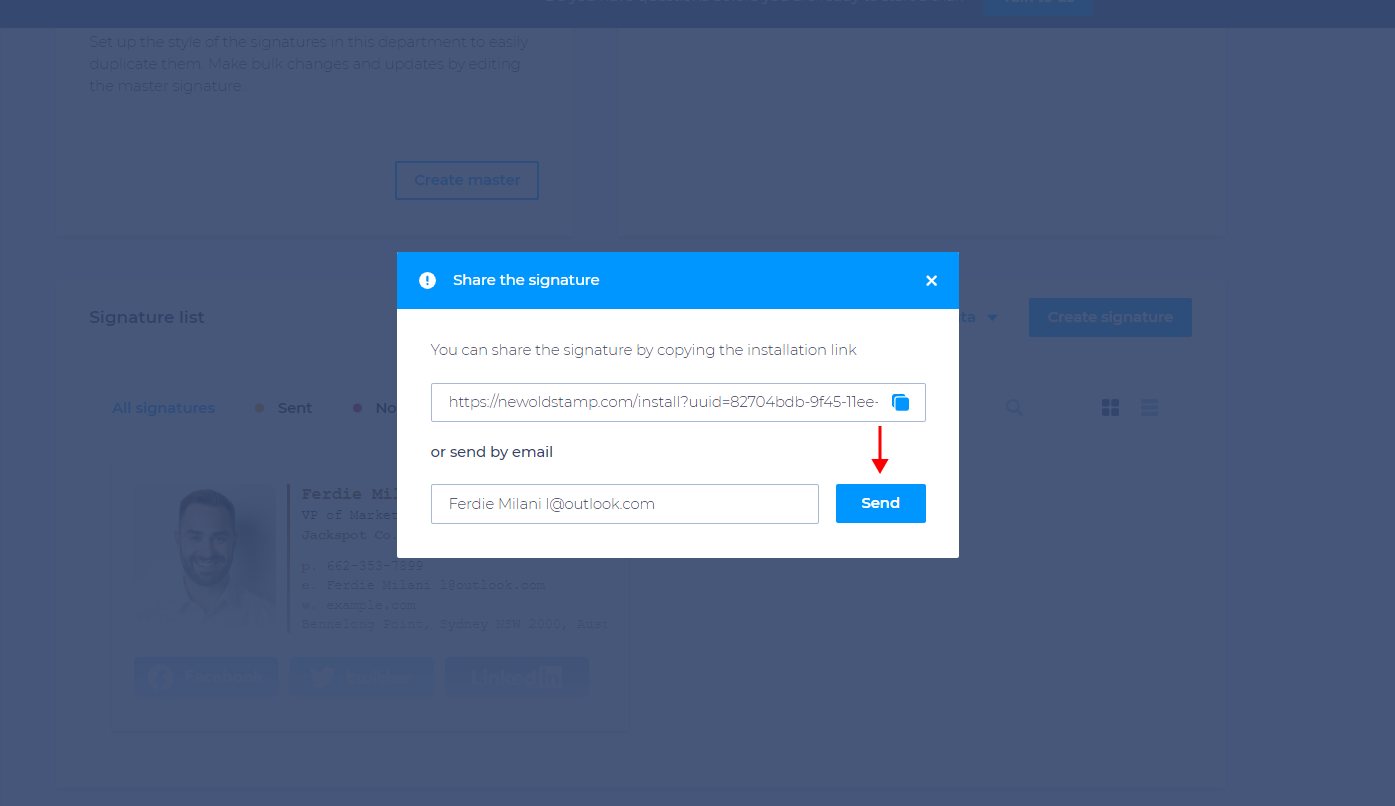
- ستحتاج أنت (والأشخاص الذين تشارك التوقيعات معهم) بعد ذلك إلى فتح البريد الإلكتروني المستلم، والنقر فوق الزر "الحصول على توقيعك"، وتحديد أيقونة "iPhone/iPad".
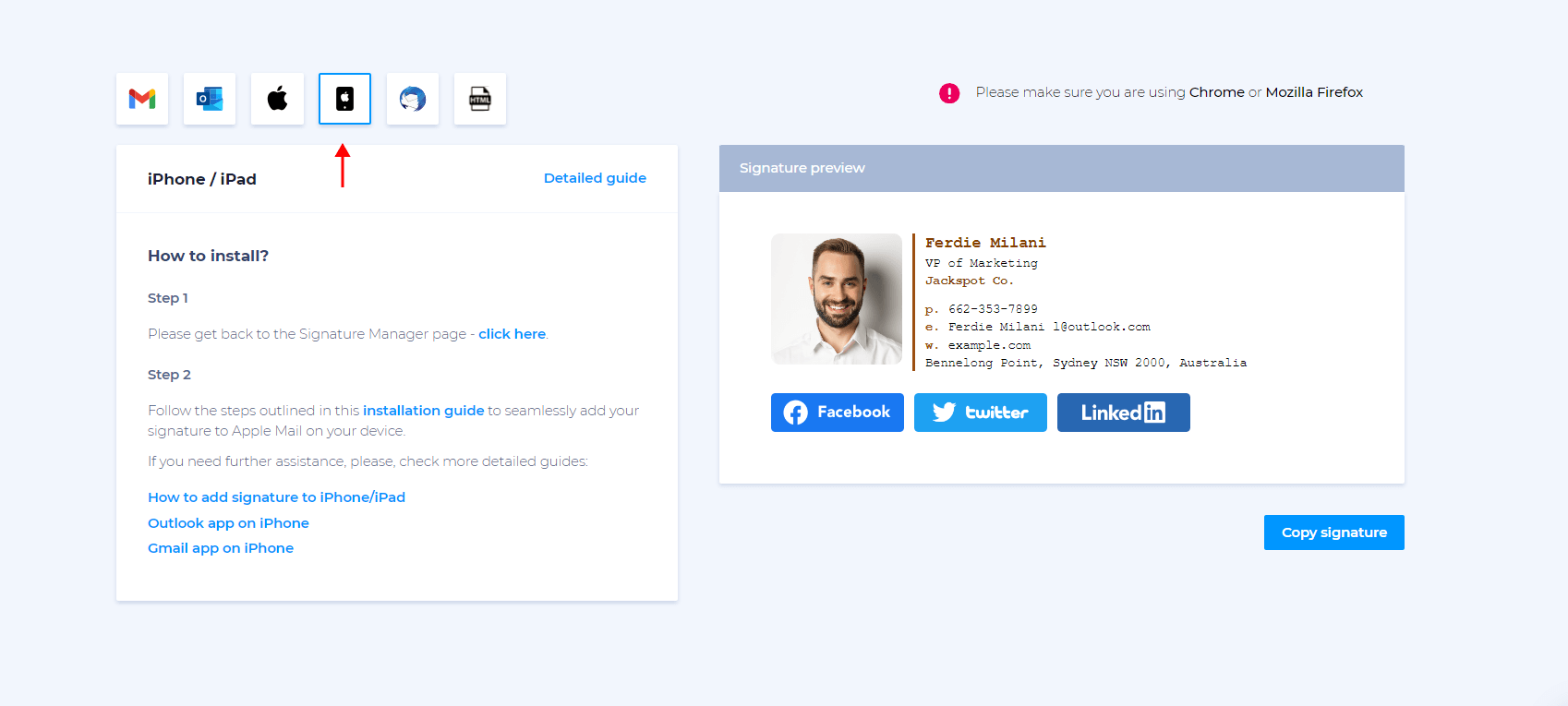
- توجه إلى قسم التوقيع في تطبيق iPhone/iPad الخاص بك والصق التوقيع الذي تم إنشاؤه. لا تنس تفعيل مربع التوقيع على الهاتف المحمول أيضًا!
نصائح التنسيق: إبراز توقيعك
لا تحتاج بالضرورة إلى تضمين عناصر متقدمة لإنشاء توقيع جذاب وفعال على Outlook mobile. ومع ذلك، فإن وجود صور وروابط وعناصر متسقة عبر الأجهزة المكتبية والمحمولة يمكن أن يكون مفيدًا جدًا في علامتك التجارية والتسويق.

فيما يلي بعض الطرق التي يمكنك من خلالها إبراز توقيع بريدك الإلكتروني.
إضافة الصور
تعد إضافة الصور طريقة رائعة لجعل توقيع بريدك الإلكتروني أكثر جاذبية أثناء عرض علامتك التجارية. ولكن كما ذكرنا من قبل، هذا ممكن فقط على تطبيق iPhone وiPad.
لا يمكنك تحميل الصور إلى توقيعك مباشرةً، لذا ستحتاج إلى تصميم توقيع HTML خارج تطبيقك قبل لصقه. يقدم Newoldstamp طريقة بسيطة وسهلة لتصميم توقيع HTML الخاص بك وتثبيته على تطبيق Outlook iOS الخاص بك.
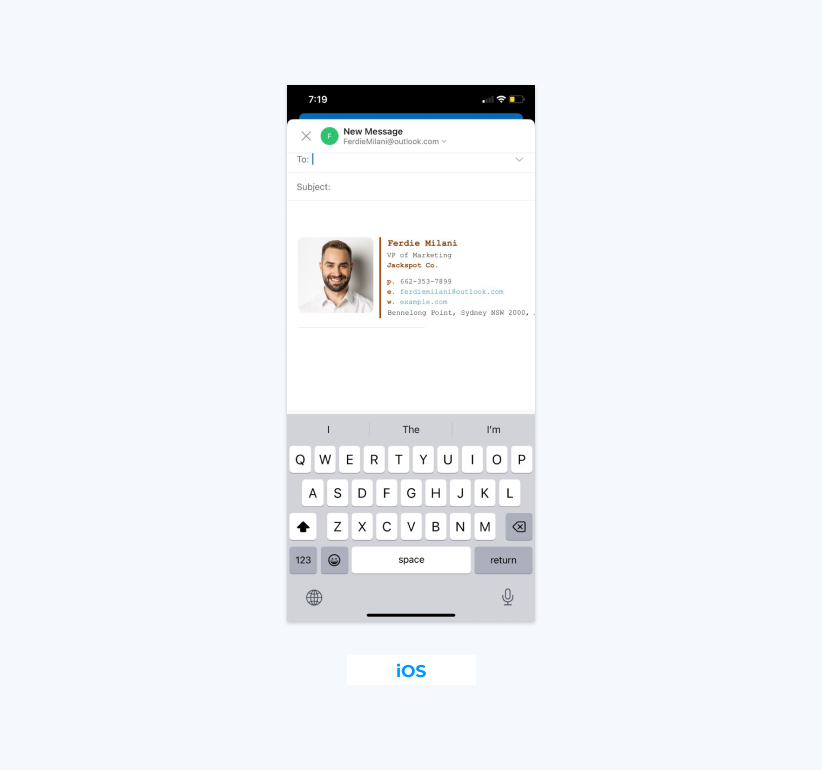
أضف روابط
تعد إضافة روابط إلى توقيع Outlook على هاتفك المحمول أمرًا سهلاً نسبيًا في كل من تطبيقات Outlook لنظامي التشغيل iOS وAndroid. إليك كيفية القيام بذلك دون الحاجة إلى مغادرة تطبيق Outlook Android:
- قم بإنشاء رسالة بريد إلكتروني جديدة واكتب النص الذي تريد تحويله إلى ارتباط تشعبي.
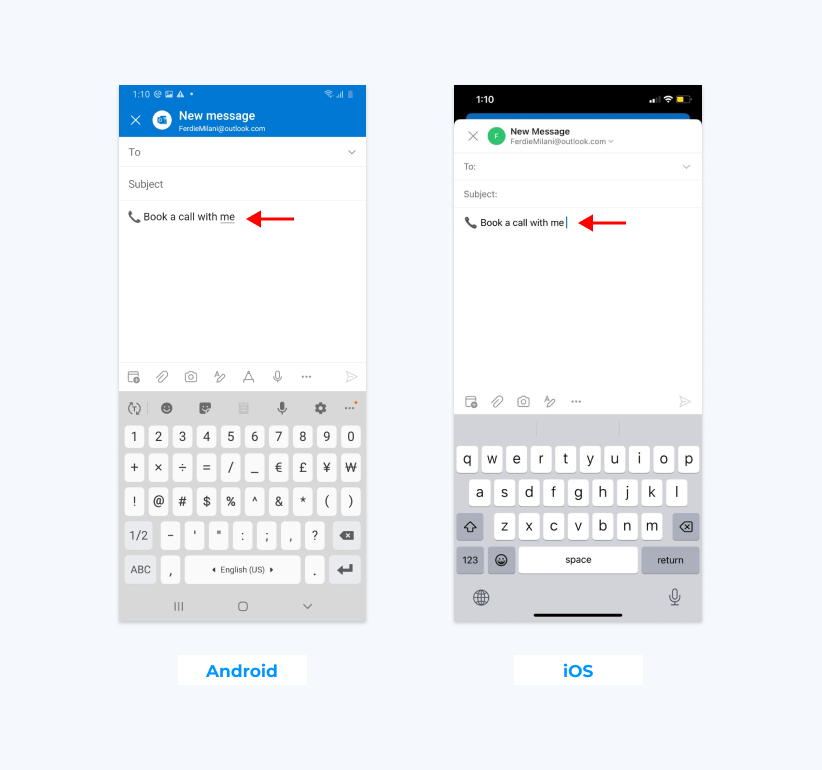
- حدد النص واستخدم خيار "إضافة رابط" لإدراج الرابط فوق النص.
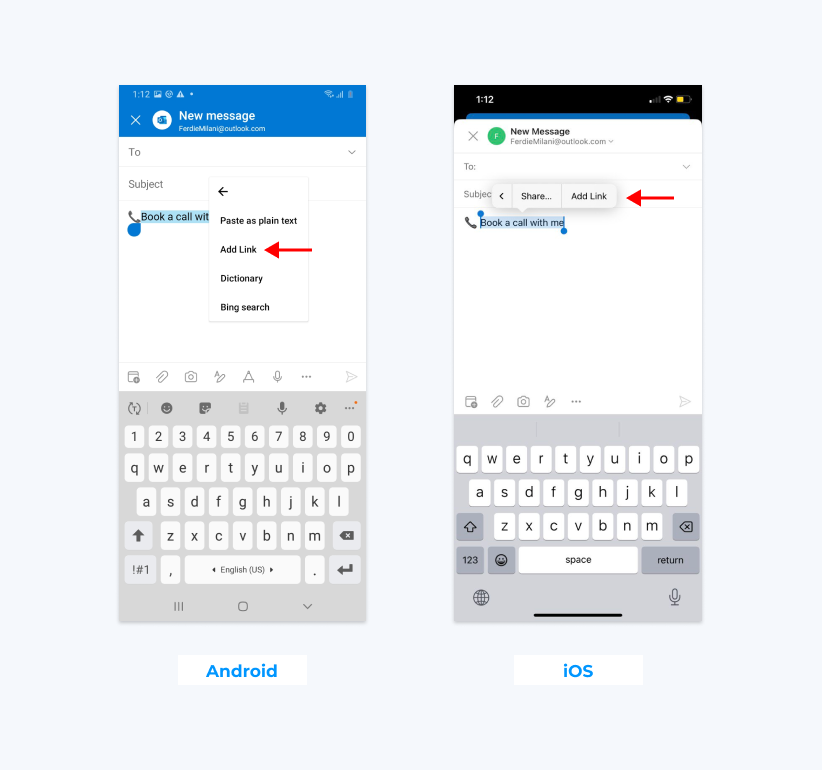
- انسخ النص الذي تريد تضمينه في توقيعك وانتقل إلى قسم التوقيع الخاص بك عن طريق النقر على صورة حسابك، ثم أيقونة "الترس"، ثم قسم "التوقيع".
- الصق الارتباط التشعبي في توقيع بريدك الإلكتروني وضعه في المكان الذي تريد أن يكون فيه في توقيعك النصي.
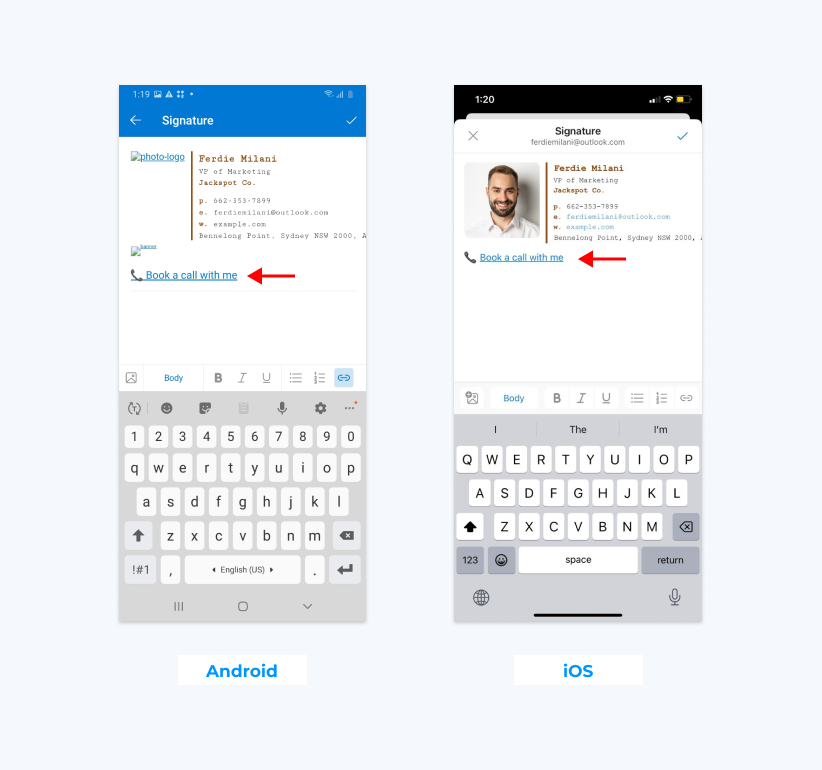
بالنسبة لأجهزة Apple، يمكنك إما تكرار نفس العملية المذكورة أعلاه أو ببساطة إنشاء توقيع بريد إلكتروني بتنسيق HTML يحتوي على روابط وصور مضمنة في Newoldstamp ولصقها من هناك.
حافظ على الاتساق عبر الأجهزة
لسوء الحظ، لا يمكنك جعل توقيع Android Outlook الخاص بك هو نفس إصدار سطح المكتب، لأن إصدار الهاتف الذكي لا يدعم HTML. ومع ذلك، بالنسبة لمستخدمي iPhone وiPad، فإن هذه العملية بسيطة نسبيًا.
قم بإنشاء التوقيع الذي تريده في Newoldstamp، وانسخه، ثم قم بلصقه ببساطة في قسم التوقيع الخاص بك في حساب Outlook على جهاز محمول، تمامًا كما هو الحال في متصفح الويب أو تطبيق سطح المكتب.
خاتمة
على الرغم من أن معرفة كيفية إضافة توقيع في Outlook mobile ليس سهلاً كما هو الحال على تطبيقات سطح المكتب أو المتصفح، إلا أن هناك طرقًا متعددة يمكنك استخدامها.
إذا كنت تستخدم جهاز Android، فستقتصر على توقيع البريد الإلكتروني النصي، ولكن لا يزال بإمكانك الاستفادة من الروابط وتضمين جميع المعلومات التي تريدها. وفي الوقت نفسه، يتوفر لمستخدمي iOS خيار إضافة توقيع بريد إلكتروني بتنسيق HTML، تمامًا كما هو الحال عند استخدام الكمبيوتر.
سواء كنت تريد استخدام توقيع نصي أو توقيع HTML أكثر تفصيلاً، فليس هناك طريقة أفضل لإنشاء توقيع من استخدام حل شامل لإدارة توقيع البريد الإلكتروني مثل Newoldstamp. يمكنك الاختيار من بين مجموعة متنوعة من القوالب المصممة بشكل احترافي، والتأكد من أن التوقيع سيبدو رائعًا على أي جهاز، وعرض علامتك التجارية بطريقة تساعدك على تنمية أعمالك وتحقيق المزيد من المبيعات.
ابدأ مع Newoldstamp اليوم!
أسئلة مكررة
كيف أجعل توقيع Outlook الخاص بي متوافقًا مع الهاتف المحمول؟
أفضل طريقة لضمان ظهور توقيعك بشكل جيد على كافة الأجهزة، بما في ذلك الأجهزة المحمولة، هي إنشاء توقيع HTML. وسوف يتكيف مع أحجام الشاشات المختلفة ويعرض المعلومات بشكل صحيح، خاصة إذا قمت بإنشائها باستخدام أداة مثل Newoldstamp.
لماذا لا يظهر توقيع البريد الإلكتروني الخاص بي على Outlook Mobile؟
إذا كنت تريد أن يظهر توقيعك عند إرسال رسائل البريد الإلكتروني من جهاز محمول، فستحتاج إلى إضافته من خلال تطبيق جهازك. على نظام Android، ستحتاج إلى إنشاء توقيع قائم على النص، حيث أن توقيعات HTML غير ممكنة. ولكن على iPhone/iPad، يمكنك استخدام Newoldstamp لتصميم توقيع مستند إلى HTML ولصقه في التطبيق.
لماذا لا تظهر الصورة الموجودة في توقيعي في Outlook Mobile؟
إذا كنت تستخدم Android، فلا يمكنك إضافة صورة لأنها تدعم فقط توقيعات البريد الإلكتروني المستندة إلى النص. بالنسبة لأجهزة Apple، يمكنك إضافة صور عن طريق لصق تصميم توقيع HTML من Newoldstamp أو حل آخر.
هل يقوم Outlook Mobile بإضافة التوقيعات تلقائيًا؟
لا، لا يقوم بإضافة التوقيعات تلقائيًا. لإضافة التوقيع إلى رسائل البريد الإلكتروني الخاصة بك، انتقل إلى أيقونة حسابك، وحدد أيقونة الترس، وابحث عن قسم التوقيع، والصق التوقيع الذي تريد استخدامه.
لماذا يبدو توقيع Outlook الخاص بي مختلفًا على الأجهزة المحمولة؟
من المهم أيضًا ملاحظة أنه نظرًا لأن أجهزة سطح المكتب والأجهزة المحمولة تعرض HTML بشكل مختلف، فقد يختلف توقيعك عبر الأجهزة أيضًا. والخبر السار هو أنه إذا كنت تستخدم Newoldstamp لتصميم توقيعاتك، فسوف تتكيف مع الشاشات والأجهزة المختلفة وستبدو جيدة على أي شاشة عرض.
كيف يمكنني إضافة توقيع بريدي الإلكتروني إلى جهازي المحمول؟
فيما يلي دليل خطوة بخطوة لإنشاء توقيع نصي على Outlook للهواتف الذكية والأجهزة اللوحية:
- افتح تطبيق Outlook للجوال وحدد موقع أيقونة Outlook.
- انقر على أيقونة الترس الموجودة في الركن الأيسر السفلي من العمود.
- اضغط على حسابك، ثم حدد خيار "التوقيع".
- أدخل النص والروابط التي تريد تضمينها في توقيعك.
- اضغط على "تم" لحفظ توقيعك.
سيتم الآن إلحاق توقيعك الذي تم إنشاؤه حديثًا تلقائيًا بأسفل جميع رسائل البريد الإلكتروني الصادرة من Outlook على جهازك المحمول!
كيف يمكنني مزامنة توقيع البريد الإلكتروني لسطح المكتب مع إصدار Outlook المحمول الخاص بي؟
حاليًا، تسمح Microsoft بمزامنة التوقيعات فقط بين Outlook الجديد على جهاز الكمبيوتر الخاص بك وOutlook.com، وليس مع تطبيق الهاتف المحمول. إذا كنت تريد أن يبدو توقيعك متسقًا عبر الأجهزة، فستحتاج إلى نسخه يدويًا من Outlook.com إلى تطبيق Outlook للأجهزة المحمولة.
لاستخدام نفس توقيع البريد الإلكتروني على كل من إصداري سطح المكتب والهاتف المحمول من Outlook، قم بتسجيل الدخول إلى https://www.outlook.com باستخدام متصفح الويب على الهاتف المحمول، وليس التطبيق. انسخ توقيعك من إصدار الويب والصقه في إعدادات التطبيق. تذكر أن تطلب موقع سطح المكتب في إعدادات المتصفح الخاص بك.
